앞서 우리는 이메일 제목에서 성과를 높일 수 있는 방법을 2가지 배웠습니다.
1. 이메일 제목의 최적의 글자 수는 15자다.
2. 개인화된 정보를 활용할때는 제목 맨 앞에 배치하는 게 좋다.
이 두 가지 방법과 함께 우리가 이메일 제목에서 모바일 최적화를 해낼 수 있는 방법이 하나 더 있어요. 이메일 제목 옆에 항상 자리하고 있는 ‘미리보기 텍스트’에 대해 혹시 들어보셨나요? 오픈율을 높이는 이메일 제목의 숨겨진 이야기, 오늘은 ‘미리보기 텍스트’에 대해 함께 알아보겠습니다.
미리보기 텍스트가 뭐죠?
모바일에서는 이메일 제목 아래에 미리보기 텍스트가 위치한다.
사용자의 메일 앱이나 기기에 따라 표시되는 모습에는 차이가 있지만, 미리보기 텍스트(=email pre-header 라고도 해요)는 이메일 제목 밑에 표시되는 텍스트로, 사용자에게 해당 메일에 대한 추가 정보를 알려주는 텍스트 영역이에요. 보통은 이메일 내용 중 가장 윗부분 위치한 텍스트가 자동으로 표시되는데요. 이 부분의 내용을 마케팅 의도에 맞게 수정할 수 있습니다.
미리보기 텍스트가 중요한가요?
PC와 모바일 화면에서 '미리보기 텍스트' 가 표현되는 방식의 차이
PC 화면과 모바일 화면을 비교해 보면 미리보기텍스트의 위치에 차이가 있어요. PC에서는 이메일 제목과 미리보기 텍스트가 같은 줄에 배치되어 내용에 차이가 없어 보이는데, 모바일 화면에서는 구분된 내용으로 한눈에 차이를 볼 수 있게 되어있어요. 꼭 2~3줄 정도의 짧은 문단을 보는 것처럼요. ‘이메일을 클릭해 주세요!’라 광고할 수 있던 제한된 범위(=이메일 제목)가 ‘미리보기 텍스트’ 영역까지 확장됐다고 볼 수 있어요.
미리보기 텍스트 잘 활용하기
이메일 제목의 목적은 단 하나 ‘수신자가 이메일을 오픈하게 만드는 것이죠. ‘미리보기 텍스트’ 영역을 어떻게 활용하면 그 목적을 이룰 수 있을까요? 아래에 따라 해보기 좋은 예시들을 준비했습니다. 여러분이 보내는 이메일의 목적과 가장 어울릴 수 있는 팁을 적용해보세요.
1. 15자 에서 20자 이하로 작성하세요
미리보기 텍스트는 15자에서 20자이하로 작성하는게 좋다
미리보기 텍스트는 공백을 제외하고 15자 이상 20자 이하로 작성하는 게 가장 좋습니다. 길이가 긴 텍스트는 수신자가 끝까지 읽기 어려워요. 타임지에 따르면, 사람은 평균 8초 정도가 지나면 집중력을 잃어 간다고 합니다. 모바일 세대에 와서는 그 시간이 계속 짧아지고 있고요. 우리가 이메일 제목과 미리보기 텍스트를 짧게 작성하는 이유는 수신자가 다음 이메일로 시선을 돌리기 전에 메시지를 빠르게 전달해야 하기 때문이에요.
또, 미리보기 텍스트는 제목의 길이보다 길게 작성할 때 더 효과적이에요. 위 이미지처럼 간결한 제목에 다 담지 못한 정보를 추가로 전달할 수 있기 때문인데요. 되도록 이메일 제목 최적의 글자 수인 15자보다는 길게 작성하는 게 좋아요. 하지만 20자 이상의 미리보기 텍스트는 뒷부분이 잘릴 가능성이 있기 때문에 이 점을 조심하셔야 합니다. 내용이 생략된 텍스트는 이메일 자체에 대한 수신자의 흥미를 잃게 만듭니다.
2. 행동 유도하기
오픈율을 높이는 간단하고도 효과적인 방법이 있는데요. 사람들에게 이메일을 열어보라고 직접적으로 얘기하는 거에요. 조금 노골적일 수도 있는데요. 비교적 쉽게 응용할 수 있고 또, 효과가 좋거든요. 이메일 콘텐츠에는 랜딩페이지로 유도하는 *CTA버튼(콜투액션)이 있죠? ‘미리보기 텍스트’ 자체를 이메일 제목을 누르게 만드는 CTA 버튼으로 생각하면 됩니다. 예시를 볼까요?
CTA버튼처럼 ‘미리보기 텍스트’를 사용하는 경우
제목과 같은 내용의 미리보기 텍스트는 고객에게 이 '이메일을 오픈할 만한 이유'를 전달하기에 부족합니다. 제목에서 한 단계 나아가 수신자들에게 메일을 오픈해야 하는 이유를 줄 수 있어야 해요.
위 이미지처럼 이벤트 참여를 요청하면서 '커피 쿠폰'이라는 혜택까지 명확하게 전달하는거에요. 일반적으로 CTA 버튼의 문구를 작성할 때 참여 효과를 높이기 위해 활용하는 팁을 '미리보기 텍스트'에 적용할 수 있습니다. 아래 팁을 참고해주세요!
3. 제목과 한 팀 만들기
앞서 말씀드렸듯이 미리보기 텍스트는 모바일에서 두 문장이 한 번에 노출되기 때문에 더욱 효과적 인데요. 이점을 활용하면 제목과 미리보기 텍스트를 서로 연결해서 표현할 수 있어요. 잘 사용하면 수신자에게 어필할 수 있는 요소를 무궁무진하게 늘릴 수 있습니다.
'‘미리보기 텍스트’와 제목을 한 팀처럼 자연스럽게 연결되는 내용으로 작성해보자
위 이미지를 보면 제목에서 '2022년 여행지 추천'에 대한 내용을 전달하고 미리보기 텍스트를 통해 구체적인 여행지와 권유 메시지까지 담으면서 좋은 팀이 구성 됐는데요. 이런 방식으로 제목과 미리보기 텍스트를 다양하게 활용할 수 있습니다. 제목과 미리보기 텍스트를 한 팀으로 만드는 실제 예시들을 참고해보세요.
1) 주요 정보 전달하기
혜택에 대한 정확한 내용을 미리보기텍스트에 담으면 더욱 효과적입니다. ‘할인합니다’는 제목은 일반적인 정보지만, 10% 할인이라는 명확한 혜택을 추가로 전달하면서 수신자에게 이메일을 오픈해야하는 이유를 만들어 줄 수 있어요.
2) 특정 주제 설명하기
다양한 주제를 말하는 뉴스레터는 제목 부분에 특정 주제를 표현하기 어렵죠. 말하고자 하는 내용은 더 다양한데 제목으로 가려질 수 있으니까요. 이럴때 미리보기 텍스트는 수신자에게 어필할 수 있는 부분 주제를 강조하기 좋은 공간이에요.
3) 질문하기
주제와 관련된 질문을 던지면서 수신자의 액션을 유발할 수 있습니다. 위 예시는 전환율(conversions)을 84%나 높였다는 제목으로 충분히 수신자들의 시선을 끌었는데요. 여기에 미리보기 텍스트로 간단한 질문을 던지며 이메일 오픈을 유도하고 있습니다.
4) 조급하게 만들기
‘마감 임박!’ 홈쇼핑에서 자주 쓰이는 전략이죠. 주로 할인이나 행사 이벤트를 진행하면서 마감과 관련된 정보를 강조할 때 쓰이는데요. 이메일마케팅에서는 미리보기 텍스트를 활용하면 더 효과적으로 표현할 수 있어요. 예시처럼 ‘주말까지 50% 할인’ 제목과 함께 ‘선착순 100분에게만'이라는 추가 정보를 통해 두 배로 긴박감을 높일 수 있습니다.
5) 브랜딩 용도로 활용하기
브랜드 이름을 메일에 과도하게 사용하는 건 너무 노골적인 광고로 보일 수 있는데요. 그보다 좋은 방법은 미리보기텍스트에 브랜드 이름을 넣어 간접적으로 노출하는 거에. 이것은 수신자들의 메일함에서 당신의 브랜드가 서서히 보여지게 해서 그들 마음에 자리잡는 방법으로, 마치 TV, 디스플레이 광고와 같은 효과로 작용할 수 있습니다.
6) 이모지로 특별하게 만들기
이모지 활용은 오픈율을 높일 수 있는 좋은 방법이죠. 보통은 제목 부분에만 이모지를 사용하는데요. 미리보기 텍스트도 이모지가 잘 보이는 영역이기 때문에 활용도가 높습니다. 아직 이모지를 미리보기 영역에 넣는 경우가 많지 않은데요. 이 때에 차별화된 이메일을 보내는 방법으로 미리보기 텍스트에도 이모지를 활용해보세요!
7) 전체 내용 요약하기
메일에 다양한 주제를 담을 때, 전체 내용을 요약해서 나타낼 수 있습니다. 뉴스레터는 다양한 주제를 포함하는 경우가 많죠. 앞서 2번째 예시처럼 특정 주제를 풀어서 설명할 수도 있지만, 전체 내용을 요약할 때도 미리보기 텍스트 영역을 활용할 수 있어요. 국내에서는 아래 예시처럼 해시태그로 표현하는 예시들을 많이 볼 수 있습니다.
마무리하며
오늘 알아본 ‘미리보기 텍스트’ 활용 방법과 지난 최적의 이메일 제목 글자 수, 개인화 정보 입력 위치까지. 모바일에서 가장 효과적으로 오픈율을 높일 수 있는 이메일 제목 작성법에 대한 이야기 였습니다. 어렵게 우리의 메일을 열어본 수신자를 성과 없이 놓치면 안 되겠죠. 이메일을 오픈하고 들어온 수신자를 다음 단계로 보낼 차례인데요. 다음부터는 모바일에 최적화된 콘텐츠로 클릭률을 높이는 방법에 대해 단계적으로 알아보려고 합니다.
다음주 내용편의 첫번째 이야기 '꼭 보내야 하는 알림 메일, 제대로 만드는 법 알려드려요'에서 만나겠습니다.
배리로 번거로운 이메일 제작 과정을 없애고 전달하고 싶은 '내용'과 '효과'에 집중하세요.
보낼 곳과 메시지만 준비됐다면 배리에서 단 5분만에 이메일을 제작하고 발송까지 완료할 수 있습니다. 가입과 수신자 리스트를 등록하는 시간까지 합치면 7분 정도 걸리겠네요. 과장이 아닙니다. 지금 바로 시작해 보세요.
배리 무료 가입으로 100% 이용 가능한 기능
지금 무료로 시작할 수 있어요
배리 더 알아보기
이전 콘텐츠
이메일 제목, 고객의 이름은 어디에 넣을까?
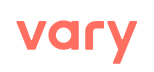

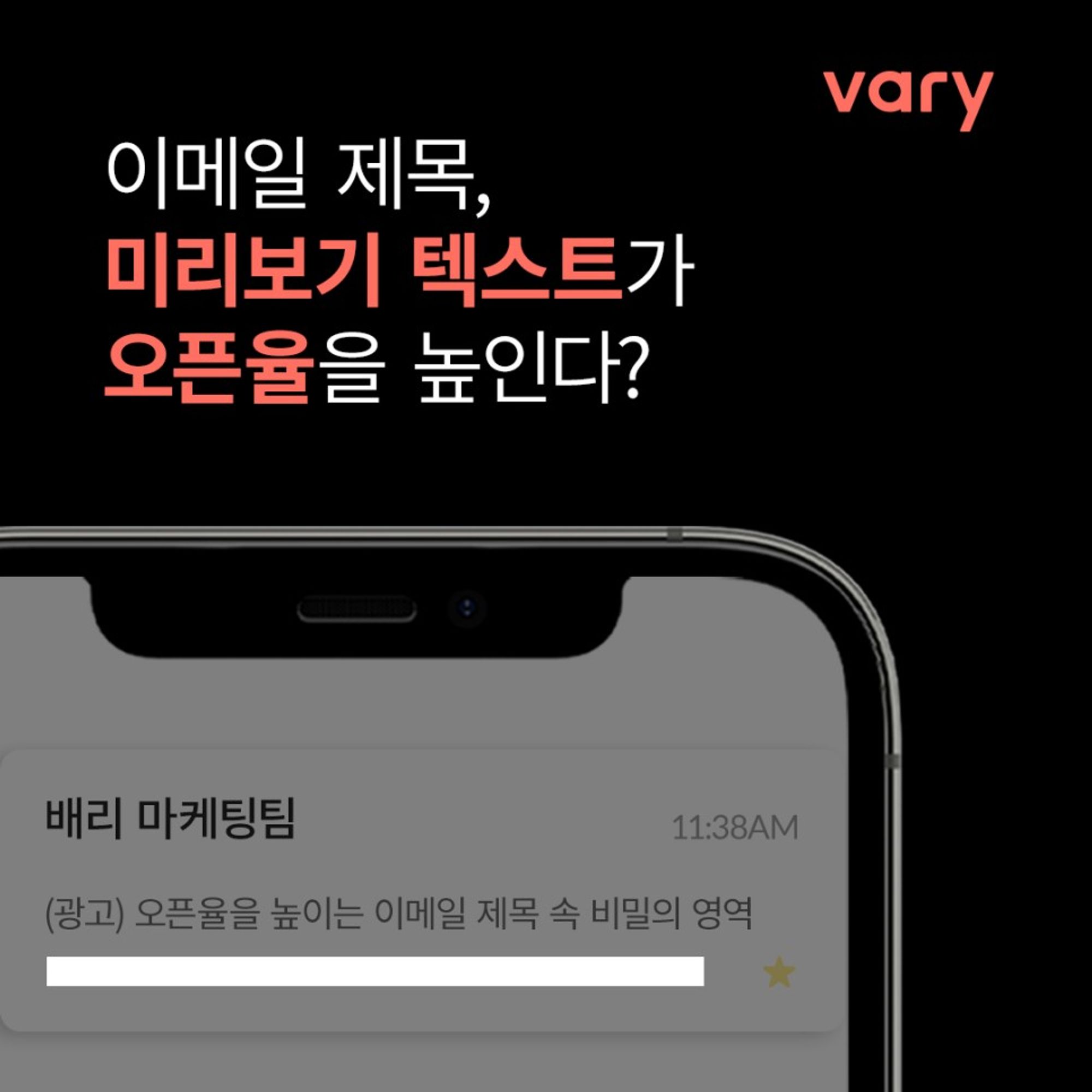
.png%3Ftype%3Dw966&blockId=2850e362-2410-4293-8aae-b78a9a759420)
.png%3Ftype%3Dw966&blockId=dfcf58ed-9a71-4c5a-9414-835b350aae79)
.png%3Ftype%3Dw966&blockId=041196b8-ede1-4d89-8587-6c9175350540)
.png%3Ftype%3Dw966&blockId=e9c2fe02-302b-422a-91c5-84bf22725421)
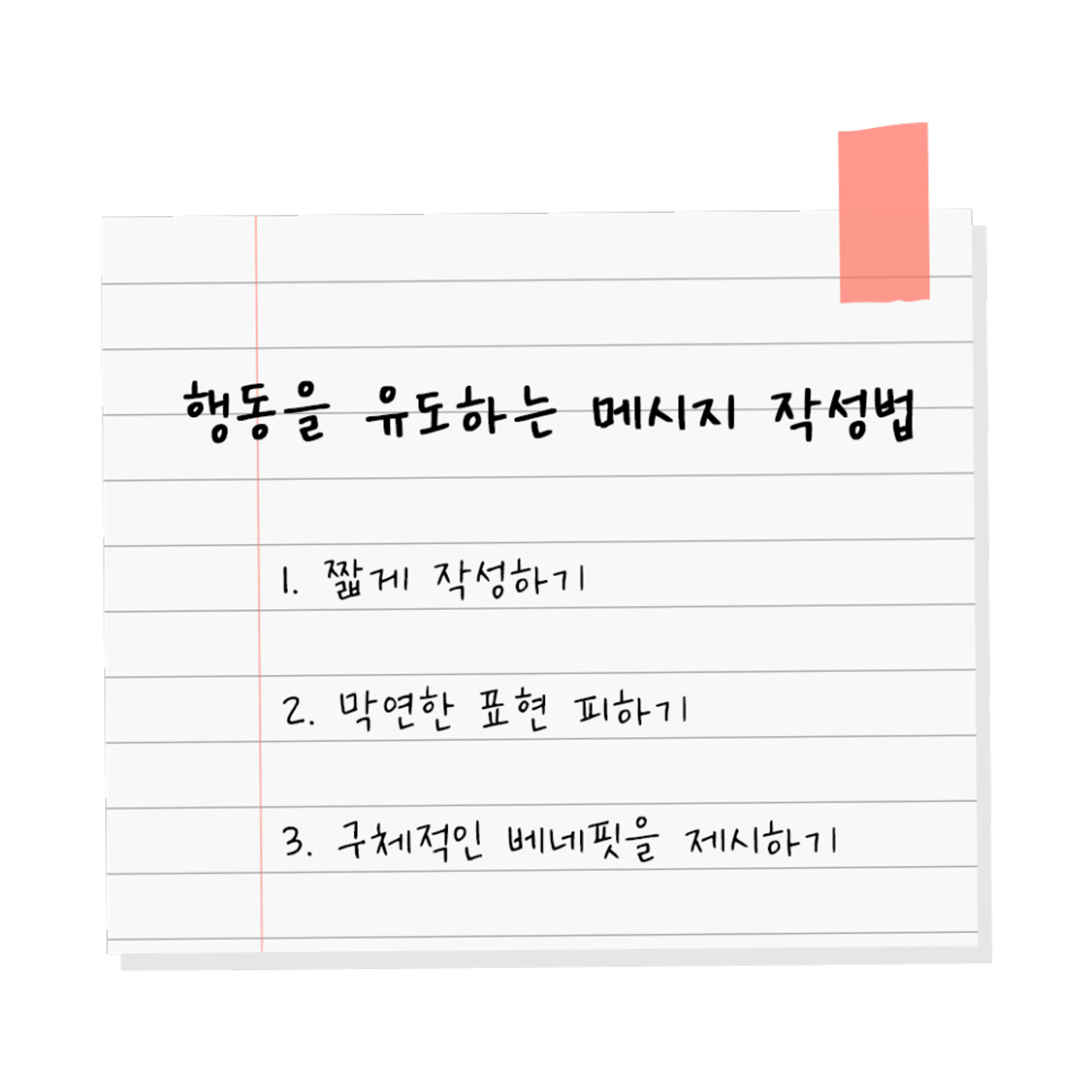
.png%3Ftype%3Dw966&blockId=c0c6bdb1-f533-4cb0-b3d2-07fd0250999e)
.png%3Ftype%3Dw966&blockId=a6d51a4b-780e-41a8-8dc0-c0695d7de91f)
.png%3Ftype%3Dw966&blockId=97990cf2-1237-45a6-8542-46ab823abeb6)
.png%3Ftype%3Dw966&blockId=9f4d91cf-30f1-4ae2-8384-03229a8ce1c8)
.png%3Ftype%3Dw966&blockId=178e0324-6faf-4c76-b451-954658b8b8c2)
.png%3Ftype%3Dw966&blockId=216f2b27-092d-4a8f-bdb0-f83c4b6bc6d0)
.png%3Ftype%3Dw966&blockId=ddf3c0ae-1e6f-4f06-88af-6443721573ea)
.png%3Ftype%3Dw966&blockId=d187bff1-9ae2-48e8-a781-3a8e0469719c)